清华大学版(2012)七年级上册信息技术 课件 - 3.11妙手编辑——样式的使用 (共13张PPT)
文档属性
| 名称 | 清华大学版(2012)七年级上册信息技术 课件 - 3.11妙手编辑——样式的使用 (共13张PPT) |

|
|
| 格式 | zip | ||
| 文件大小 | 581.9KB | ||
| 资源类型 | 教案 | ||
| 版本资源 | 清华大学版 | ||
| 科目 | 信息技术(信息科技) | ||
| 更新时间 | 2020-03-20 17:01:50 | ||
图片预览

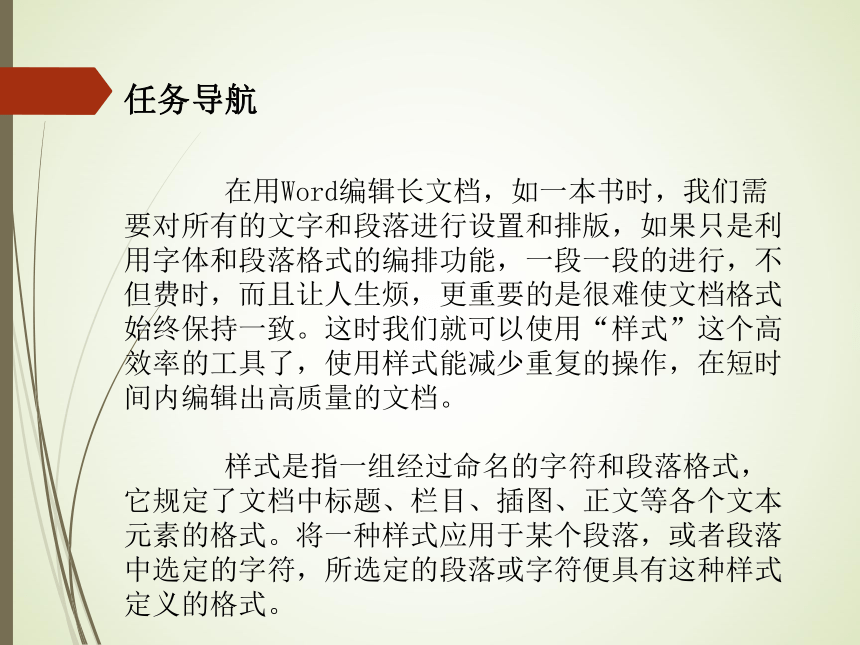


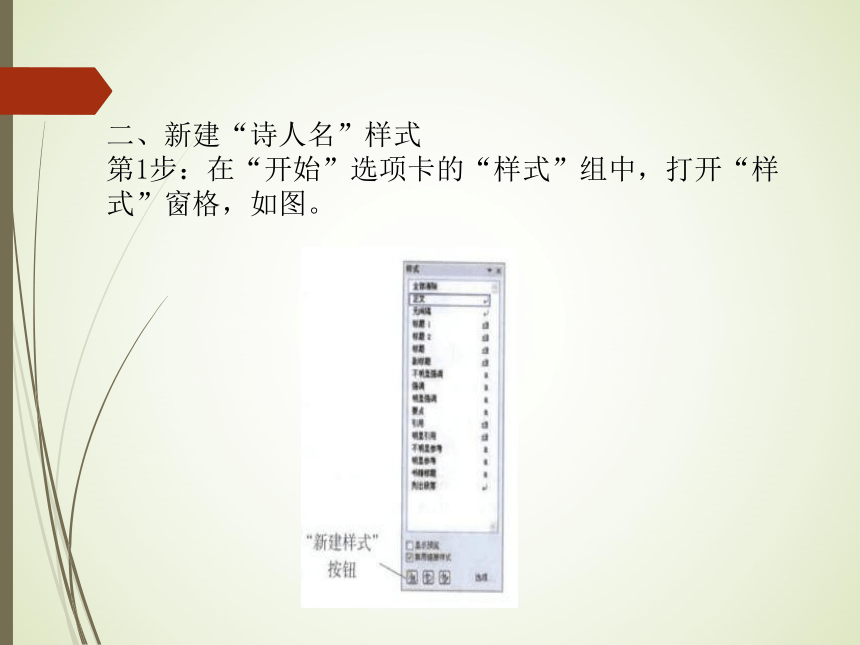
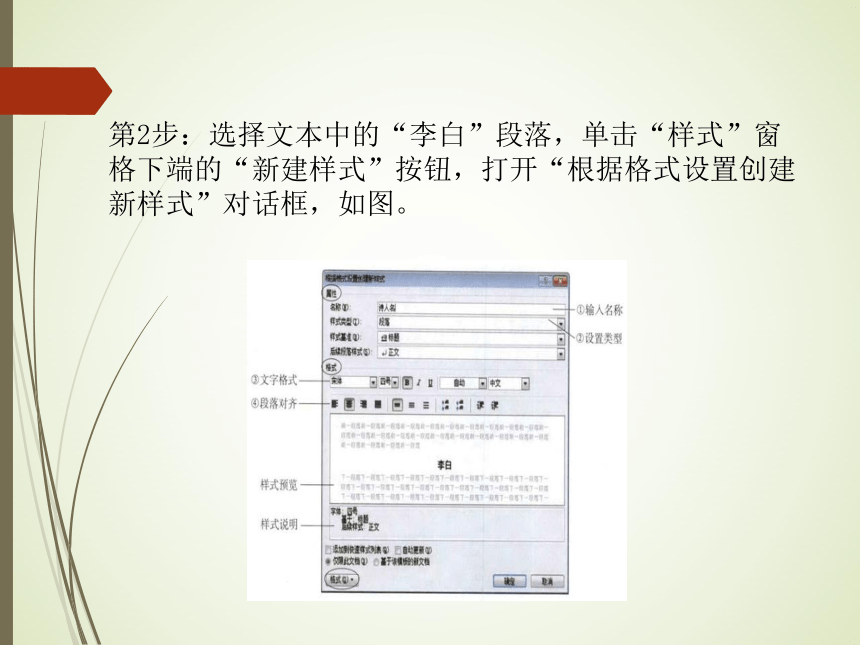
文档简介
课件13张PPT。妙手编辑——样式的使用 在用Word编辑长文档,如一本书时,我们需要对所有的文字和段落进行设置和排版,如果只是利用字体和段落格式的编排功能,一段一段的进行,不但费时,而且让人生烦,更重要的是很难使文档格式始终保持一致。这时我们就可以使用“样式”这个高效率的工具了,使用样式能减少重复的操作,在短时间内编辑出高质量的文档。
样式是指一组经过命名的字符和段落格式,它规定了文档中标题、栏目、插图、正文等各个文本元素的格式。将一种样式应用于某个段落,或者段落中选定的字符,所选定的段落或字符便具有这种样式定义的格式。 任务导航 我们可以看到,在这篇文档中,诗人名、栏目、简介文字、诗句、简析等段落都以不同的文字和格式呈现,结构清晰明快,便于学生理解和记忆。对于这篇长文档后面的内容,如同学们了解到的关于李白的其他诗作,或其他诗人的介绍和作品等,都需要反复进行这样的设置,才能使全文格式统一。
如果使用Word中的样式功能,可以使设置工作方便快捷,而且能保证全文格式统一,风格一致。 一、新建文件 新建文件,将同学们从网上、书上、杂志上搜集到的文本资料加上自己写的研究性文字整理到新建的Word文档中。 二、新建“诗人名”样式 第1步:在“开始”选项卡的“样式”组中,打开“样式”窗格,如图。 第2步:选择文本中的“李白”段落,单击“样式”窗格下端的“新建样式”按钮,打开“根据格式设置创建新样式”对话框,如图。 第3步:单击“确定”按钮,所选段落应用了设置的样式,同时样式表中出现了新建的样式“诗人名”。三、新建“栏目”样式 第1步:选择“诗人简介”段落,设置“栏目”样式,如图。
第2步:单击“确定”按钮,所选段落应用了设置的样式,同时样式表中出现了新建的样式名称,叫做“栏目”。 四、新建“简介文字”样式 第1步:选择“诗人简介”段落中的文字,在打开的“新建样式”对话框中,设置样式,如图。 第2步:单击“格式”按钮,在弹出的格式列表中单击“段落”按钮,打开“段落”对话框,进行段落的“首行缩进”设置。
第3步:单击“确定”按钮,设置完成,所选段落应用设置的样式,同时样式表中出现了新建的样式名称“简介文字”。
五、新建其他样式
依次新建文档中各段落的样式,完成后的样式窗格中新增了刚才设置的各种样式。知识着陆:
在编辑文档,特别是在编辑篇幅较长的文档时,使用样式可以使文档设置更轻松、格式更容易统一。
谢 谢
样式是指一组经过命名的字符和段落格式,它规定了文档中标题、栏目、插图、正文等各个文本元素的格式。将一种样式应用于某个段落,或者段落中选定的字符,所选定的段落或字符便具有这种样式定义的格式。 任务导航 我们可以看到,在这篇文档中,诗人名、栏目、简介文字、诗句、简析等段落都以不同的文字和格式呈现,结构清晰明快,便于学生理解和记忆。对于这篇长文档后面的内容,如同学们了解到的关于李白的其他诗作,或其他诗人的介绍和作品等,都需要反复进行这样的设置,才能使全文格式统一。
如果使用Word中的样式功能,可以使设置工作方便快捷,而且能保证全文格式统一,风格一致。 一、新建文件 新建文件,将同学们从网上、书上、杂志上搜集到的文本资料加上自己写的研究性文字整理到新建的Word文档中。 二、新建“诗人名”样式 第1步:在“开始”选项卡的“样式”组中,打开“样式”窗格,如图。 第2步:选择文本中的“李白”段落,单击“样式”窗格下端的“新建样式”按钮,打开“根据格式设置创建新样式”对话框,如图。 第3步:单击“确定”按钮,所选段落应用了设置的样式,同时样式表中出现了新建的样式“诗人名”。三、新建“栏目”样式 第1步:选择“诗人简介”段落,设置“栏目”样式,如图。
第2步:单击“确定”按钮,所选段落应用了设置的样式,同时样式表中出现了新建的样式名称,叫做“栏目”。 四、新建“简介文字”样式 第1步:选择“诗人简介”段落中的文字,在打开的“新建样式”对话框中,设置样式,如图。 第2步:单击“格式”按钮,在弹出的格式列表中单击“段落”按钮,打开“段落”对话框,进行段落的“首行缩进”设置。
第3步:单击“确定”按钮,设置完成,所选段落应用设置的样式,同时样式表中出现了新建的样式名称“简介文字”。
五、新建其他样式
依次新建文档中各段落的样式,完成后的样式窗格中新增了刚才设置的各种样式。知识着陆:
在编辑文档,特别是在编辑篇幅较长的文档时,使用样式可以使文档设置更轻松、格式更容易统一。
谢 谢
同课章节目录
- 第1单元 网络新生活
- 第1课 瞬间博览——网上搜索
- 第2课 在家买书——网上购物
- 第3课 你问我答——网上交流
- 第4课 时刻在线——手机APP
- 第2单元 网络新体验
- 第5课 美好记忆——网上相册
- 第6课 心向往之——网上旅行
- 第7课 沟通无限——网上翻译
- 第8课 授人以渔——网上学习
- 第3单元 再探Word
- 第9课 轻松变脸——表格、文本的相互转换
- 第10课 文明礼仪——标签类文档的制作
- 第11课 妙手编辑——样式的使用
- 第12课 神奇的“宏”——宏的使用
- 第4单元 别样PPT
- 第13课 瓷苑奇葩——相册保存为视频
- 第14课 民歌悠扬——制作音频、视频播放器
- 第15课 争分惜秒——动画效果
- 第16课 靓画美图——提取图片
- 第17课 一目了然——制作SmartArt结构关系图
